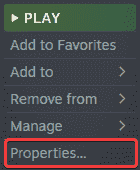Tactics Ogre: Reborn, Square Enix’ten bir taktik RPG’dir ve 2010 oyununun geliştirilmiş görseller, ses ve diğer iyileştirmelerle yeniden yayınlanmış halidir. Oyun şimdi PC’de ve Nintendo Switch, PS4 ve PS5 dahil olmak üzere birden fazla konsolda. PC sürümü, düşük gereksinimleri göz önüne alındığında oldukça iyi çalışır, ancak bazı oyuncular küçük sorunlar bildirmiştir. Herhangi bir Tactics Ogre Reborn kontrol cihazı sorunuyla karşılaşıyorsanız, bunları nasıl düzeltebileceğiniz aşağıda açıklanmıştır.
Tactics Ogre Reborn Controller Sorunlarını Düzeltme
Bazı kullanıcılar denetleyicilerini alamadıklarını bildirdi Çalışma oyunla ya da doğru düğme istemleri denetleyicilerine göre görünmüyor. Bu özellikle Dualsense’de yaygındır ve biraz can sıkıcı olabilir.
Neyse ki, bunun çözümü oldukça basit ve bunun nedeni Tactics Ogre Reborn’un yerel profiller düğme istemleri ve her şey ile birden fazla kontrolör için.
Steam Girişini Devre Dışı Bırak
Bu denetleyici profillerinin düzgün şekilde yüklendiğinden emin olmak için Steam Girişini devre dışı bırakmanız gerekir.
- Oyunun çalışmadığından emin olun
- AçıkBuharve sonra açKütüphane
- Burada, sağ tıklayın en Taktik Ogre: Yeniden Doğdu
- Seçme Özellikleri
- Şimdi, seçinKONTROLÖRsolda
- yanındaki açılır simgeye tıklayın Tactics Ogre: Reborn İÇİN GEÇERSİZ KILMA
- ” olarak ayarlayınSteam Girişini Devre Dışı Bırak“

Bu, bu özel başlık için Steam Girdisini devre dışı bırakacak ve yerel profillerin düzgün şekilde yüklenmesini sağlayacaktır. Steam Girişini tamamen devre dışı bırakmıyorsunuz, sadece Tactics Ogre Reborn’u devre dışı bırakıyorsunuz.
Algılanan Denetleyicileri Kontrol Edin
Ayrıca, taktığınız denetleyicilerin de düzgün şekilde göründüğünden emin olmak istersiniz. Bu, aşağıdaki adımları izleyerek Steam’de kontrol edilebilir.
- Tıklamak Buhar İstemcinin sol üst köşesindeki öğesini seçin ve Ayarlar
 Sol üstte tıklayın > Steam > Ayarlar” class=”wp-image-51298″ />
Sol üstte tıklayın > Steam > Ayarlar” class=”wp-image-51298″ />- Şimdi, tıklayınDenetleyicisoldaki listede
- İşte, tıklayın Genel Denetleyici Ayarları
 Kontrolör > GENEL KONTROLÖR AYARLARI” class=”wp-image-51297″ />
Kontrolör > GENEL KONTROLÖR AYARLARI” class=”wp-image-51297″ />- Taktığınız tüm denetleyiciler altında görünecektir. Algılanan Denetleyiciler
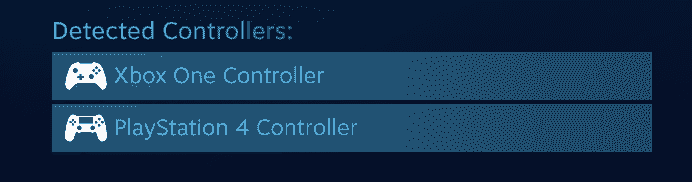 Algılanan Denetleyiciler” class=”wp-image-51299″ />
Algılanan Denetleyiciler” class=”wp-image-51299″ />Dualsense ve Dualshock 4 kullanıcıları için ipucu
Dualsense kullanıcıları için oyunu bir kablolu bağlantı uygun dokunsal geri bildirim almak ve istemler ortaya çıkmak. Çoğu oyun PlayStation denetleyicilerini desteklese de, bluetooth bağlantısı bazen her zaman iyi çalışmaz.
Kısmi Denetleyici Desteği Değerlendirmesi
Steam’e göre, oyun sahip değil tam kontrolör desteği. Bu, popüler kontrolörler (Xbox, Oyun istasyonu) Sahip olmak yerel profiller geliştiriciler tarafından sağlanan bazı denetleyiciler yerel olarak çalışmayabilir.
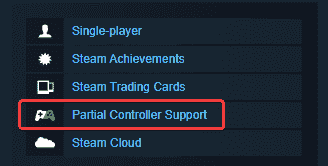
Bunun için Steam Girişinin çalıştığından emin olmanız gerekir. İlk yönteme geri dönün ve “Steam Girişini Devre Dışı Bırak” seçeneğine tıklamak yerine “Steam Girişini Etkinleştir“.
 Steam Girişini Etkinleştir” class=”wp-image-51308″ />
Steam Girişini Etkinleştir” class=”wp-image-51308″ />Ayrıca, denetleyiciniz için denetleyici yapılandırmasının da kontrol edildiğinden emin olmak istersiniz. Steam’de Genel Kontrolcü Ayarlarına geri dönerseniz (Ayarlar > Denetleyici > Genel Denetleyici Ayarları), Steam Girdisinin kullanacağı farklı konfigürasyonları kontrol edebilirsiniz.
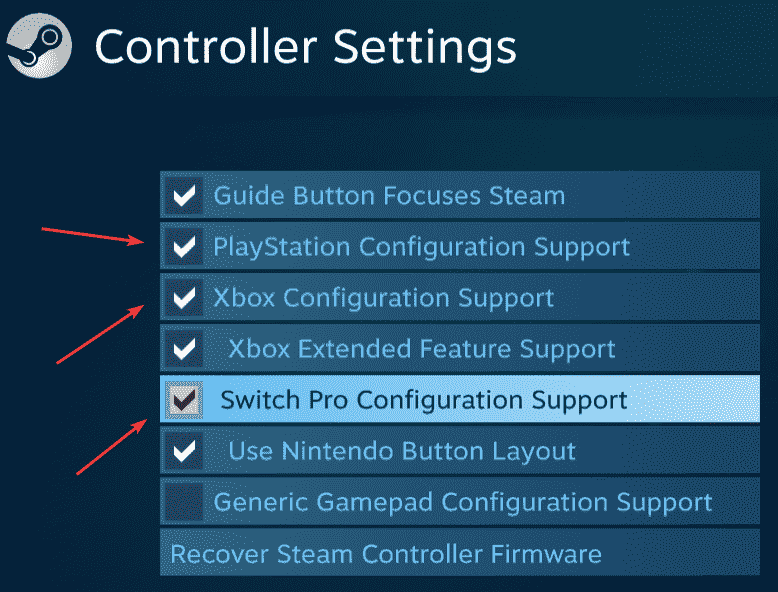
Bu kılavuzun Tactics Ogre Reborn denetleyici sorununu çözmeye yardımcı olduğunu umuyoruz. Aşağıdaki yorumlarda herhangi bir sorunuz varsa bize bildirin.
PC’de Taktikler Nasıl Onarılır Ogre Reborn Controller Sorunları yazısı ilk olarak WhatIfGaming’de çıktı.